Как устанавливать приложения на SD-карту Android: ответ Бородача
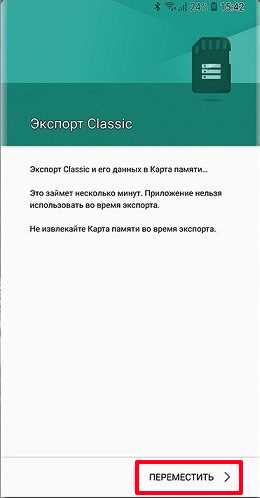
Современные смартфоны и планшеты могут похвастаться множеством функций и возможностей, которые делают использование электронных девайсов максимально комфортным и удобным. Однако, ручное управление памятью также является неотъемлемой частью ежедневной работы с устройствами на базе операционной системы Android.
SD-карта, играющая роль дополнительного накопителя, стала неотъемлемым атрибутом современных гаджетов. Установка приложений на SD-карту является одной из наиболее широко используемых функций, позволяющих экономить внутреннюю память устройства. Такой подход позволяет увеличить производительность гаджета и освободить место для более важных данных.
В этой статье мы рассмотрим различные методики установки приложений на SD-карту и сделаем акцент на наиболее эффективных подходах. Подробно и наглядно разберем каждый способ и определимся с преимуществами и недостатками каждого из них. Узнаем, каким образом можем эффективно управлять общим объемом памяти и использовать ее наиболее эффективно.
Способы установки программ на внешний накопитель в операционной системе Android
В данном разделе мы рассмотрим несколько методов, которые позволяют устанавливать приложения на SD-карту в операционной системе Android. Загрузка и установка программ на внешнее хранилище может быть полезной, если внутренняя память устройства заполнена или если вы хотите освободить пространство на основном накопителе.
- Метод использования настроек Android:
- Перейдите в «Настройки» устройства.
- Затем выберите раздел «Хранилище» или «Память».
- В этом разделе найдите пункт «Стандартное размещение» (или подобный ему) и нажмите на него.
- Выберите «SD-карта» (или другой внешний накопитель) и нажмите «Готово».
- Теперь все приложения, которые вы установите, будут размещаться на SD-карте.
- Метод использования сторонних приложений:
- В Google Play Store найдите и установите приложение для перемещения приложений на SD-карту, например, «AppMgr III» или «Link2SD».
- Откройте установленное приложение и следуйте инструкциям для перемещения выбранных приложений на внешний накопитель.
- Обратите внимание, что некоторые приложения могут быть неподвижными и не иметь возможности перемещения на SD-карту.
- Метод использования разработческих инструментов:
- Активируйте режим разработчика в настройках устройства (нажмите несколько раз на номер сборки операционной системы в разделе «О телефоне» или «О планшете»).
- Перейдите в раздел «Для разработчиков» и найдите пункт «Размещение приложений».
- В этом разделе выберите «SD-карта» в качестве размещения по умолчанию для приложений.
- Теперь все новые приложения будут устанавливаться на SD-карту.
Используйте один из предложенных методов, чтобы переместить приложения на внешнюю SD-карту и освободить место на основном накопителе вашего устройства с Android. Обратите внимание, что каждый метод может иметь свои ограничения в зависимости от версии операционной системы или модели устройства.
Первый метод: Используйте настройки вашего устройства
Разные варианты предоставления пользователю возможности устанавливать приложения на внешнюю карту памяти Android имеют свои особенности. Один из таких способов заключается в использовании настроек самого устройства.
Первый шаг, который нужно сделать, это открыть настройки устройства. Далее, необходимо перейти в раздел «Память» или «Хранилище». Там вы найдете опцию «Установки приложений» или «Предпочтительное размещение». Здесь вам предоставляется возможность выбрать карту памяти как место установки приложений по умолчанию.
После того, как вы выбрали SD-карту в качестве предпочтительного размещения приложений, все новые приложения будут устанавливаться на карту памяти автоматически. Однако, имейте в виду, что не все приложения можно переместить на SD-карту, так как некоторые из них могут содержать файлы, которые требуются для работы приложения и не могут быть сохранены на внешней карте.
Использование настроек устройства для установки приложений на SD-карту может быть удобным и простым способом, чтобы освободить место на внутренней памяти устройства. Однако, рекомендуется тщательно выбирать приложения, которые стоит перемещать на карту, чтобы избежать проблем с их работой.
Второй метод: Используйте сторонние приложения для перемещения приложений
Существует еще один способ переместить приложения с устройства на SD-карту, который не требует специальных настроек или системных разрешений. Для этого вы можете воспользоваться сторонними приложениями, разработанными для управления установкой и перемещением приложений на Android.
Такие приложения обладают функционалом, позволяющим делать перемещение приложений максимально простым и удобным. Благодаря им, у вас будет возможность свободно перемещать приложения между внутренней памятью и SD-картой, не беспокоясь о сложных настройках и системных ограничениях.
При использовании сторонних приложений вы сможете вручную выбирать, какие приложения вы хотите переместить на SD-карту, и контролировать этот процесс. Большинство таких приложений предоставляют интуитивно понятный интерфейс и простые инструкции, позволяющие даже новичкам разобраться с процессом перемещения приложений.
| Преимущества использования сторонних приложений: | Недостатки использования сторонних приложений: |
|---|---|
| Удобный интерфейс и интуитивно понятное управление | Возможны ограничения некоторых приложений в функционале |
| Большой выбор приложений с разными возможностями | Необходимость скачивания и установки стороннего приложения |
| Поддержка перемещения как конкретных приложений, так и всех приложений целиком | Может потребоваться дополнительная конфигурация устройства |
| Возможность контролировать процесс перемещения приложений | Некоторые сторонние приложения требуют оплаты за расширенный функционал |
Перед использованием сторонних приложений для перемещения приложений на SD-карту, рекомендуется ознакомиться с отзывами пользователей и выбрать приложение, наиболее подходящее для ваших потребностей. Также стоит учесть, что не все устройства поддерживают перемещение приложений на SD-карту, поэтому перед использованием приложений стоит проверить совместимость с вашим устройством и операционной системой.

Похожие записи: